Co dělat, když se nemůžete přihlásit do Windows 10
Někdy se může stát, že se nemůžete dostat přes přihlašovací obrazovku ve Windows 10, i když jste zadali správné heslo. V této situaci musíte být zmateni a nevíte, co dělat. Neboj se! Nejste jediný, kdo má tento problém. Obvykle se to stane po upgradu na Windows 10. Může to být ale také způsobeno špatným připojením k internetu, poškozeným operačním systémem nebo mnoha dalšími důvody.
Zde v tomto příspěvku vám ukážeme nejjednodušší způsoby, jak vám pomoci opravit Windows 10 se nelze přihlásit problém.

- Metoda 1. Ujistěte se, že vaše klávesnice funguje správně
- Metoda 2. Zkontrolujte připojení k Internetu
- Metoda 3. Restartujte počítač
- Metoda 4. Spusťte zařízení v nouzovém režimu
- Metoda 5. Deaktivujte svůj antivirový software
- Metoda 6. Resetujte heslo Windows 10 bez ztráty dat
- Metoda 7. Přeinstalujte systém Windows
- Časté dotazy týkající se Nelze se přihlásit do Windows 10
Metoda 1. Ujistěte se, že vaše klávesnice funguje správně
Když narazíte na problém s nefunkčním heslem Windows 10, první věcí, kterou byste měli zkontrolovat, je, zda vaše klávesnice funguje normálně. Obvykle, pokud Windows 10 nepřijme správné heslo, může být něco v nepořádku s vaší klávesnicí. Můžete například zkontrolovat, zda je zapnutá funkce Caps Lock. Pokud ano, vypněte jej.
Pokud používáte stolní počítač, můžete také zkusit znovu připojit klávesnici. Pokud to nefunguje, můžete místo toho použít klávesnici na obrazovce. Stačí si vybrat Snadnost přístupu a pak Klávesnice na obrazovce na přihlašovací obrazovce. Vyberte klávesy pro zadání hesla.
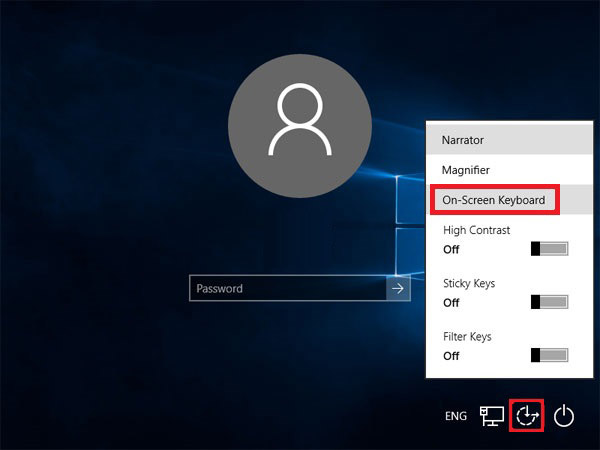
Metoda 2. Zkontrolujte připojení k Internetu
Zkontrolujte připojení k internetu výběrem Síť na zamykací obrazovce. To může také ovlivnit Windows 10 a znemožnit vám přihlášení do počítače. V případě potřeby můžete restartovat router nebo se připojit k modemu přímo ethernetovým kabelem.
Metoda 3. Restartujte a aktualizujte počítač
Chcete-li to vyřešit, můžete restartovat počítač Heslo Windows 10 nefunguje problém, zvláště když jsou dostupné aktualizace. Vybrat Napájení pak Aktualizujte a restartujte abyste mohli restartovat počítač a nainstalovat tyto aktualizace.
Metoda 4. Spusťte zařízení v nouzovém režimu
Chcete-li vyřešit problémy s přihlášením, můžete se rozhodnout spustit počítač v nouzovém režimu. Často to funguje, když základní ovladače zařízení a výchozí nastavení nejsou důvodem, proč se vám nepodaří přihlásit do Windows 10.
Krok 1Vybrat Napájení pak Restartujte. Jakmile se zobrazí přihlašovací obrazovka, stiskněte a podržte tlačítko Posun klíč při kliknutí Napájení pak Restartujte. Krok 2Poté se váš počítač znovu restartuje a budete na obrazovce Vyberte možnost. Vybrat Odstraňte problémy vstoupit Pokročilé možnosti. Udeřil Nastavení spouštění a Restartujte.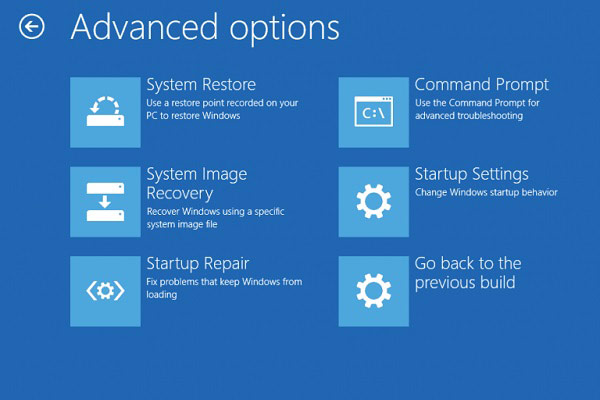 Krok 3Po restartu můžete vidět Nastavení spouštění seznam. Doporučuje se vybrat 5 nebo stisknout F5 Povolte nouzový režim se sítí.
Krok 3Po restartu můžete vidět Nastavení spouštění seznam. Doporučuje se vybrat 5 nebo stisknout F5 Povolte nouzový režim se sítí. 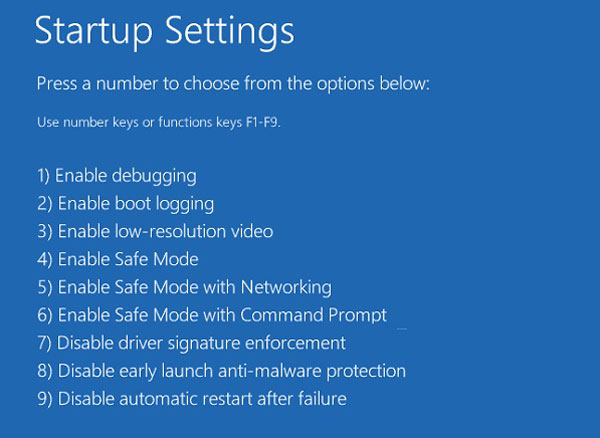
Metoda 5. Deaktivujte svůj antivirový software
Pokud restartování nepomůže, možná budete muset vypnout antivirový software. Protože mohou během přihlašování prohledat váš počítač, což ovlivní systém a způsobí problémy s přihlášením, jako je například to, že Windows 10 nepřijme správné heslo.
Metoda 6. Resetujte heslo Windows 10 bez ztráty dat
Pokud žádná z výše uvedených metod nemůže vyřešit váš problém, existuje pro vás další funkční řešení, pomocí kterého můžete odstranit a resetovat heslo systému Windows bez jakýchkoli potíží.
Seznamte se prosím imyPass Obnovení hesla systému Windows, vaše nejlepší volba, která vám pomůže okamžitě a bez námahy vymazat hesla pro Windows 10. A nejdůležitější je, že nebude přeformátovat ani přeinstalovat operační systém. Můžete tedy bezpečně odstranit a resetovat heslo bez ztráty dat.
Kromě toho se velmi snadno ovládá. Přihlašovací obrazovku můžete obejít pomocí 3 jednoduchých kroků.
Krok 1Vytvořte diskPrvní stažení a instalace zdarma imyPass Obnovení hesla systému Windows na dostupném počítači. Poté otevřete program. Můžete si vybrat, zda chcete vytvořit disk s CD/DVD nebo USB podle vašeho zařízení. Vložte prázdné CD/DVD nebo zapojte prázdné USB do počítače. Poté začněte vypalovat disk. Poté vysuňte disk a ukončete tento software.
 Krok 2Spusťte uzamčený počítač se systémem Windows
Krok 2Spusťte uzamčený počítač se systémem Windows Zapojte disk do uzamčeného počítače. Nyní musíte restartovat počítač a stisknout tlačítko F12 klíč popř ESC na klávesnici. Tím byste se měli dostat do nabídky Boot. Poté vyberte vypálený disk a stiskněte Vstupte. Poté uložte a ukončete Boot Menu.
Poznámka: Většina zařízení může vstoupit do nabídky Boot tímto způsobem. Někteří však mohou k otevření nabídky použít jiné klávesové zkratky. Před restartem počítače si to raději vygooglujte.
 Krok 3Odstraňte heslo systému Windows
Krok 3Odstraňte heslo systému Windows Po restartu se okamžitě zobrazí imyPass Windows Password Reset. Vyberte operační systém a najděte účet, kterému chcete heslo odstranit. Udeřil Obnovit heslo a klikněte OK. Jakmile je heslo smazáno, nezapomeňte vysunout disk a restartovat počítač.

Metoda 7. Přeinstalujte systém Windows
Přeinstalace operačního systému je také volitelný způsob, když se nemůžete přihlásit do Windows 10.
Měli byste si však všimnout, že může vymazat všechna vaše data a programy. Pokud nemáte úplnou zálohu, nedoporučujeme tuto metodu zkoušet.
Časté dotazy týkající se Nelze se přihlásit do Windows 10
1. Co potřebuji, abych prošel přihlašovací obrazovkou Windows 10?
Pro přihlášení do Windows 10 stačí vybrat uživatelský profil, do kterého se chcete přihlásit, a zadat odpovídající heslo nebo 6místný PIN.
2. Proč můj počítač stále říká, že moje heslo je nesprávné?
Někdy jste možná povolili Caps Lock nebo klávesnici. Někdy může být váš počítač napaden virem. Bez ohledu na to, metody v tomto příspěvku by vám měly pomoci.
3. Proč se musím pokaždé přihlásit do Windows?
To je vlastně pro vaši bezpečnost. Tímto způsobem může Windows 10 oddělit různé uživatele a chránit data každého jednotlivce.
Závěr
Doufáme, že jste svůj problém vyřešili nelze se přihlásit do Windows. Zkrátka, pokud jste se ujistili, že za to nemůžete vy, můžete imyPass vyzkoušet. Může vám pomoci překonat tento problém s přihlášením do systému Windows 10 bez jakýchkoli potíží. Pokud máte nějaké dotazy, neváhejte nám zanechat zprávu. Můžete se také vyjádřit níže, pokud máte další účinná řešení.



